Node.exe는 무엇이며 제거해야 합니까?
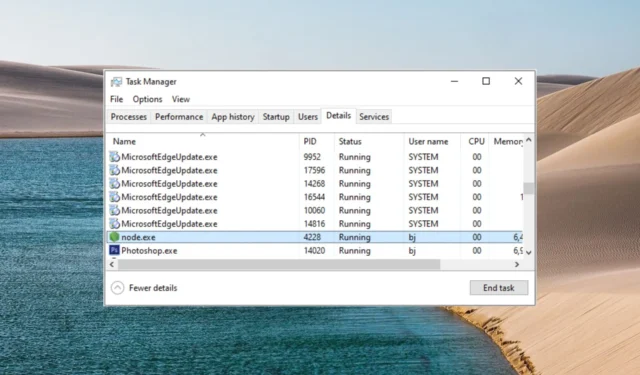
Node.exe 파일은 백그라운드에서 지속적으로 실행되며 동적 웹 앱 및 기타 서버 측 프로그램을 생성할 수 있는 환경을 제공합니다.
node.exe 파일을 제거해야 하는 이유는 무엇입니까?
이로 인해 아무 이유 없이 높은 CPU 사용량이 발생하여 성능 문제와 PC 속도 저하가 발생합니다. CPU 결과에 대한 원치 않는 부담은 종종 다른 프로세스의 실행을 방해하고 때로는 시스템 충돌을 초래하기도 합니다.
이 외에도 트로이 목마 또는 바이러스가 일련의 오류를 일으키는 정품 node.exe 파일로 위장할 가능성이 높습니다. 그 중 일부는 다음과 같습니다.
- Node.exe 프로그램 오류
- Node.exe는 Win32 프로그램이 아닙니다.
- node.exe를 찾을 수 없습니다.
- Node.exe 를 찾을 수 없습니다
- Node.exe에 문제가 발생하여 종료됩니다.
- 프로그램 시작 오류: node.exe
- Node.exe가 작동하지 않습니다.
- Node.exe: 앱 경로에 오류가 있습니다.
node.exe가 바이러스인지 확인하는 방법은 무엇입니까?
합법적인 node.exe 파일은 C:\Program Files(x86) 위치에 있으며 때로는 C:\의 다른 하위 폴더에 있습니다. 합법적인 인스턴스 중 일부는 다음과 같습니다.
- C:\Program Files (x86)\Adobe\Adobe Creative Cloud\CCLibrary\libs\
- C:\Program Files (x86)\Adobe\Adobe Creative Cloud\CCXProcess\libs\
실행 파일의 신뢰성을 확인하는 간단한 방법은 디지털 서명을 확인하는 것입니다.
- Windows+ 바로 가기를 사용하여 파일 탐색기를E 시작 하고 위에서 언급한 node.exe 파일 위치로 이동합니다.
- node.exe를 마우스 오른쪽 버튼으로 클릭 하고 상황에 맞는 메뉴에서 속성을 선택합니다.
- 속성 창의 디지털 서명 탭 에 액세스 하고 Microsoft Corporation이 서명자의 이름인지 확인합니다.
반면에 node.exe 프로세스의 서명자 이름 섹션이 확인할 수 없음으로 표시되면 실행 파일이 바이러스나 트로이 목마일 가능성이 높습니다.
node.exe 파일로 오류를 수정하는 방법은 무엇입니까?
아래 솔루션으로 이동하기 전에 이러한 해결 방법을 시도하는 것이 좋습니다.
- 간섭을 방지하기 위해 최근에 설치된 프로그램을 제거하십시오.
- File Explorer( Ctrl+ E)에서 System32 폴더에 없는 view.exe 인스턴스를 검색하여 삭제합니다.
- 운영 체제가 최신인지 확인하십시오 .
- 바이러스 백신 검사를 선제적으로 실행하여 감염이 감지되는지 확인합니다.
여전히 문제가 발생하면 다음 방법을 수행하십시오.
1. 일시적으로 node.exe 종료
- Windows 아이콘을 마우스 오른쪽 버튼으로 클릭 하고 빠른 링크 섹션 에서 작업 관리자 옵션을 선택합니다 .
- 프로세스 탭 에서 node.exe 파일을 찾아 마우스 오른쪽 버튼으로 클릭 하고 상황에 맞는 메뉴에서 작업 끝내기 옵션을 선택합니다.
node.exe 파일이 너무 많은 CPU를 사용하여 시스템이 멈추는 경우 백그라운드 작업을 종료하면 점유된 리소스가 해제되고 일시적으로 문제가 해결됩니다.
2. 시작 서비스 비활성화
- + + 바로 가기를 사용하여 작업 관리자를 불러옵니다 .ShiftCtrlEsc
- 작업 관리자 창의 시작 탭 으로 전환합니다 .
- Adobe Updater 시작 유틸리티를 마우스 오른쪽 버튼으로 클릭 하고 상황에 맞는 메뉴에서 비활성화 옵션을 선택합니다.
- 이제 작업 관리자 창을 종료하면 시스템을 다시 시작할 때 node.exe 서비스가 백그라운드에서 자동으로 시작되지 않습니다.
3. Node.js 제거
- Windows PC에서 Node.js 앱을 종료합니다 .
- 키를 누르고 Windows 상단의 검색 표시줄에 제어판을 입력하고 관련 검색 결과를 선택합니다.
- 오른쪽 상단에 있는 보기 기준 드롭다운에서 범주 옵션을 선택하고 프로그램 제거 옵션 을 선택합니다 .
- 아래로 스크롤하여 앱 목록에서 Node.js를 선택 하고 상단에서 제거 옵션을 클릭합니다.
- 이제 화면의 지시에 따라 프로그램을 제거하십시오.
- 응용 프로그램이 PC에서 완전히 제거될 때까지 참을성 있게 기다리십시오. 그런 다음 컴퓨터를 재부팅하고 node.exe 파일로 인해 발생한 문제가 해결되었는지 확인하십시오.
node.js 프로그램을 제거한 후에도 완고한 node.exe 파일이 여전히 숨어 있을 가능성이 있습니다. 이러한 시나리오에서는 악성 파일을 근절할 Windows를 새로 설치하는 것이 좋습니다 .
추가 지원이 필요한 경우 의견 섹션에서 언제든지 문의하십시오.


답글 남기기